Word文档是我们日常工作和生活中常用的办公软件,而在制作文档时,有时候我们希望首页不显示页眉和页脚,以满足特定的格式要求或美观需求。下面,我将详细介绍如何在Word文档中设置首页不显示页眉和页脚。
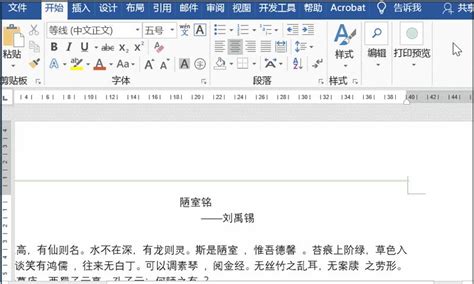
首先,你需要打开你想要编辑的Word文档。在Word的界面中,找到“布局”或“页面布局”选项卡(不同版本的Word可能会有所不同,但大致位置相似)。在“布局”选项卡下,你可以找到一个“页面设置”的按钮,它通常位于页面的右下角,形状类似于一个小的对话框图标。

点击“页面设置”按钮后,会弹出一个对话框,这个对话框包含了多个选项卡,如“页边距”、“纸张”、“版式”等。我们需要找到并点击“版式”选项卡。

在“版式”选项卡下,你可以看到许多与页面版式相关的设置选项。这时,你需要找到“页眉和页脚”部分,其中有一个选项叫做“首页不同”。勾选这个选项,意味着你希望首页的页眉和页脚与其他页面不同。勾选后,点击确定按钮,关闭页面设置对话框。

接下来,你需要将鼠标定位在文档的第二页,准备添加页眉或页脚。由于已经勾选了“首页不同”,所以你在第二页添加的页眉或页脚将不会显示在首页上。将鼠标移动到第二页的顶部或底部,靠近页眉或页脚的位置,你会看到页眉或页脚的编辑区域被激活。
在激活的页眉或页脚编辑区域内,你可以开始添加你想要的页眉或页脚内容。比如,你可以输入文本、插入图片、添加页码等。需要注意的是,由于你已经设置了首页不同,所以这些内容将只会在第二页及之后的页面上显示,首页则不会显示任何页眉或页脚内容。
如果你想在文档中添加页码,并且希望首页不显示页码,你也可以在页面设置中进行相应的设置。在“页眉和页脚”工具选项卡中,你可以找到“页码”选项。点击“页码”后,会弹出一个下拉菜单,其中包含了多种页码格式和位置选项。
在选择页码格式和位置之前,你需要确保已经勾选了“首页不同”选项。然后,你可以从下拉菜单中选择你喜欢的页码格式和位置。比如,你可以选择页码显示在页脚中央、页脚右侧或页眉位置等。选择好页码格式和位置后,你需要点击“设置页码格式”按钮,进行进一步的设置。
在“页码格式”对话框中,你可以设置页码的起始页码值。由于你希望首页不显示页码,所以你可以将起始页码值设置为0(或者根据你的需要设置为其他值,但确保首页的页码值不为1)。这样,当你插入页码时,首页将不会显示任何页码,而第二页的页码将从你设置的起始值开始计数。
另外,如果你想在文档中添加页眉或页脚的其他元素,比如日期、作者名或公司名称等,你也可以在页眉或页脚的编辑区域内进行相应的操作。Word提供了丰富的文本格式和样式选项,让你可以轻松地自定义页眉和页脚的内容。
此外,还需要注意的是,在编辑页眉和页脚时,你可能会遇到一些常见的问题。比如,有时候你会发现页眉或页脚的内容超出了页面的边距,或者与其他页面的页眉或页脚内容不一致等。这些问题通常可以通过调整页面设置、修改样式或重新定位页眉和页脚的内容来解决。
如果你对Word的页面设置和页眉页脚编辑功能不太熟悉,也不用担心。Word提供了详细的帮助文档和在线支持,你可以随时查阅这些资源来解决遇到的问题。同时,你也可以通过参加Word培训课程或与其他Word用户交流经验来提高自己的Word操作技能。
总的来说,设置Word文档首页不显示页眉和页脚是一个相对简单的过程。你只需要在页面设置中勾选“首页不同”选项,然后在第二页及之后的页面上添加你想要的页眉和页脚内容即可。如果你需要添加页码,并且希望首页不显示页码,你也可以在页面设置中进行相应的设置。通过遵循这些步骤,你可以轻松地制作出符合你要求的Word文档。
希望这篇文章能够帮助你解决Word文档设置首页不显示页眉和页脚的问题。如果你还有其他关于Word的问题或需要进一步的帮助,请随时向我提问。我会尽我所能为你提供有用的信息和建议。
50.23M丝路视听
85.32MLetstalk聊天app
83.67MOPPO手机主题商店
74.70M火柴短剧安卓版
51.40M天天连萌
302.18MiScreen灵动岛
23.54M56漫画免费版
1011.72M妹居物语最新版
60.90M蝰蛇音效
本站所有软件来自互联网,版权归原著所有。如有侵权,敬请来信告知 ,我们将及时删除。 琼ICP备2023003481号-5